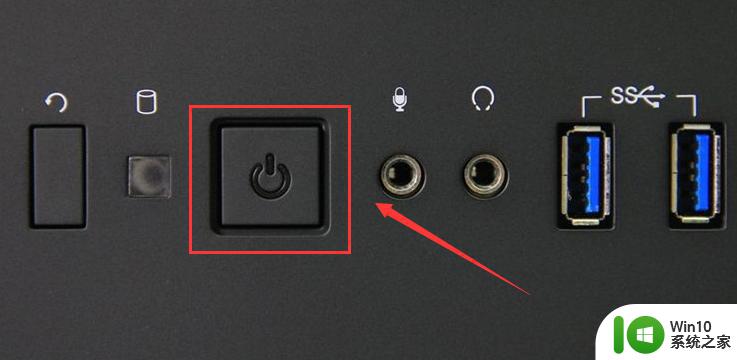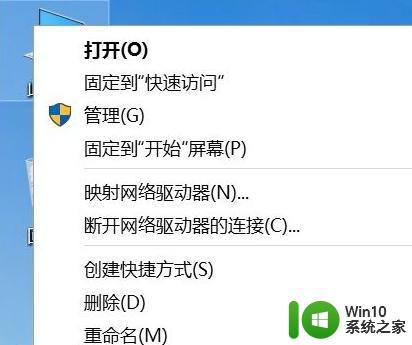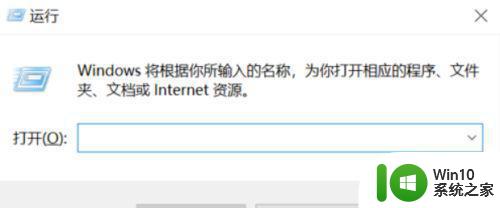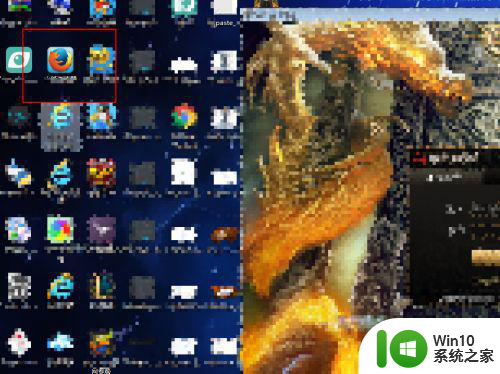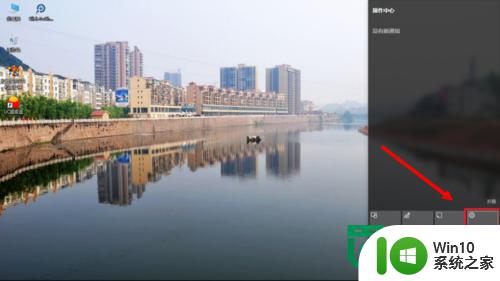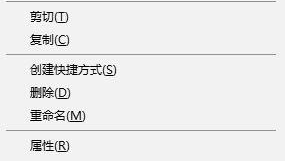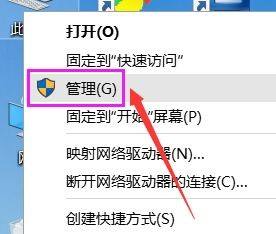win10仙剑奇侠传4全屏闪屏的解决方法 仙剑奇侠传4win10全屏画面闪烁如何修复
有些用户在win10电脑上玩仙剑奇侠传4的时候发现游戏进入全面模式后就会闪屏,今天小编给大家带来win10仙剑奇侠传4全屏闪屏的解决方法,有遇到这个问题的朋友,跟着小编一起来操作吧。
解决方法:
1.官方宣称游戏最高支持 1280×960 分辨率,而且游戏初次下载后确实是以 1280×960(窗口)运行的,但运行游戏文件夹下的 Config.exe 却只能配置 800×600 和 1024×768 两种分辨率:
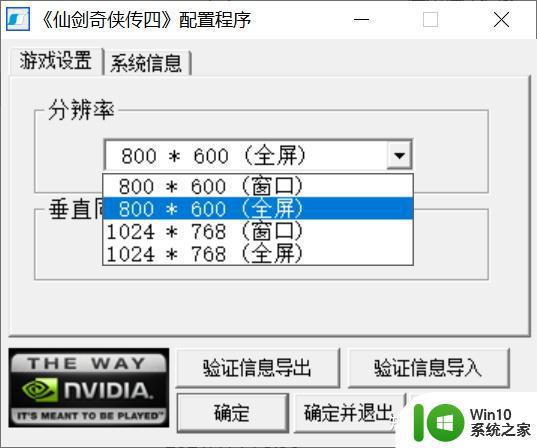
2.当你使用 Config.exe 切换分辨率后,你就不能再调回 1280×960 分辨率,是挺坑的。
不过我们可以不借助 Config.exe ,而是直接修改 config.cfg 这个文件,是可以调到 1280×960 的分辨率的。而且 fullscreen (是否全屏运行)也可以直接改,但不一定能够正常运行就是了。
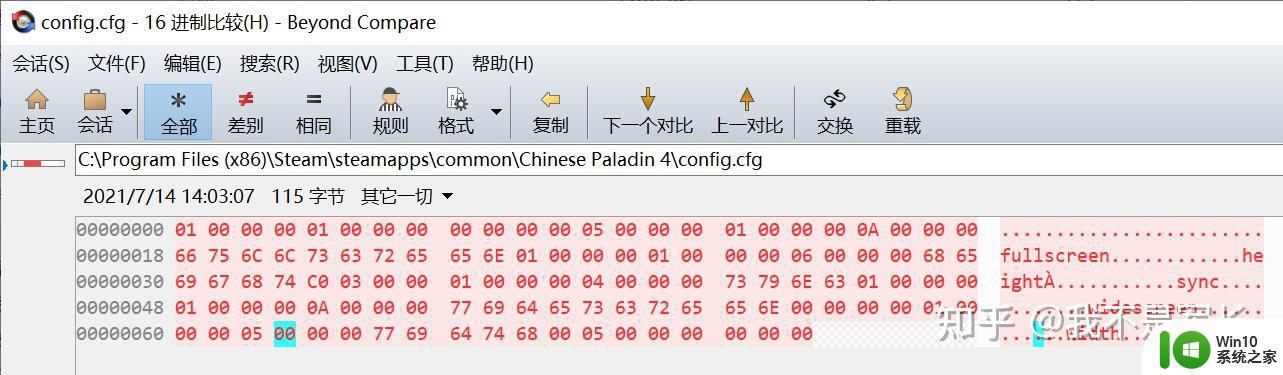
3.下面说游戏全屏运行时闪烁的问题。官方给出的方法是「不开全屏即可解决」,但这样当然游戏体验就下降了。
据称闪屏问题是从 Windows 10 1703 开始出现的,游戏不闪屏的最后系统版本是 1607。
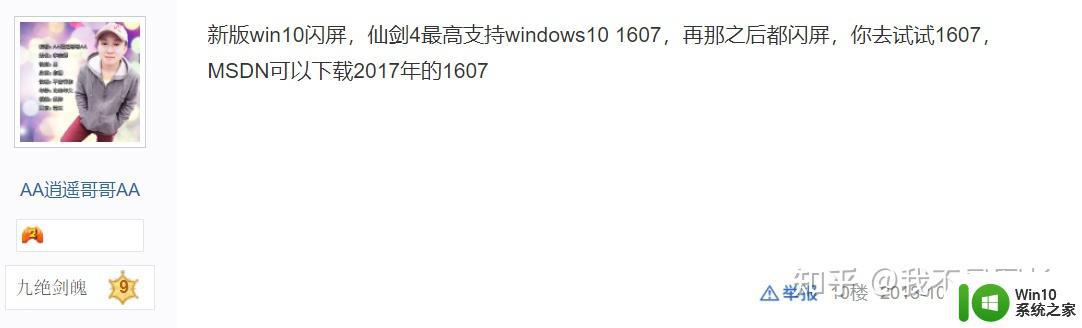
5.借助 DxWnd v2.05.73,我们可以使游戏获得像全屏运行一样的效果,而不出现闪屏问题。
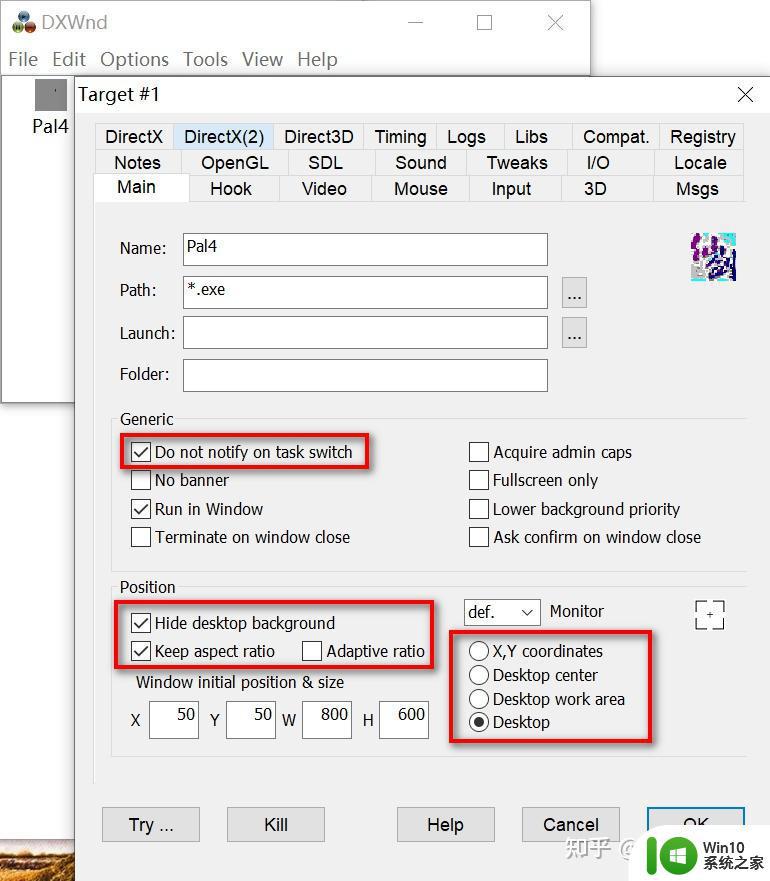
6.我们只需进行几项设置:
Hide desktop background 隐藏桌面背景。Keep aspect ratio 保持纵横比。Monitor 设置为 Desktop。
以上就是win10仙剑奇侠传4全屏闪屏的解决方法的全部内容,有出现这种现象的小伙伴不妨根据小编的方法来解决吧,希望能够对大家有所帮助。